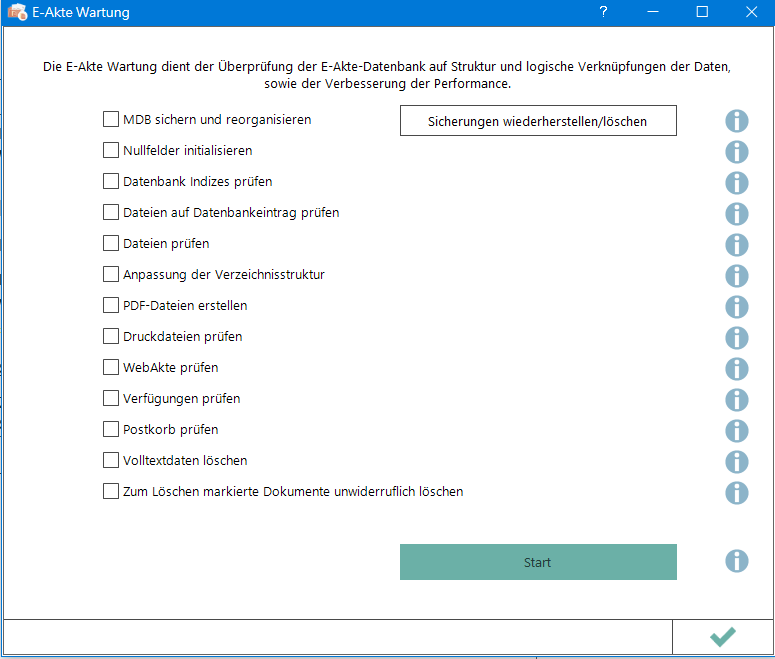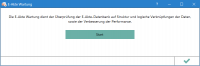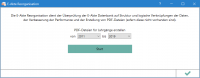E-Akte Wartung (Einstellungen EWF): Unterschied zwischen den Versionen
DFuchs (Diskussion | Beiträge) (→Allgemeines) |
DFuchs (Diskussion | Beiträge) (→Allgemeines) |
||
| Zeile 21: | Zeile 21: | ||
rect 97 201 370 227 [[E-Akte_Wartung_(Einstellungen_EWF)#Dateien auf Datenbankeintrag prüfen|Dokumente, die nicht in der Datenbank eingetragen sind, werden nach ar/gelöscht verschoben.]] | rect 97 201 370 227 [[E-Akte_Wartung_(Einstellungen_EWF)#Dateien auf Datenbankeintrag prüfen|Dokumente, die nicht in der Datenbank eingetragen sind, werden nach ar/gelöscht verschoben.]] | ||
rect 97 260 368 289 [[E-Akte_Wartung_(Einstellungen_EWF)#Anpassung der Verzeichnisstruktur|Die Ordner im ar/ werden an die aktuelle Struktur angepasst.]] | rect 97 260 368 289 [[E-Akte_Wartung_(Einstellungen_EWF)#Anpassung der Verzeichnisstruktur|Die Ordner im ar/ werden an die aktuelle Struktur angepasst.]] | ||
| + | rect 96 292 369 317 [[E-Akte_Wartung_(Einstellungen_EWF)#PDF-Dateien erstellen|Es wird ein kompletter PDF-Dokumentenbestand im E-Akten Ordner \ar hergestellt.]] | ||
desc bottom-left | desc bottom-left | ||
Version vom 4. März 2020, 15:49 Uhr
Hauptseite > Kanzlei > Einstellungen > E-Workflow (Einstellungen) > Sonstiges (Einstellungen_EWF) > E-Akte Wartung (Einstellungen_EWF)
Inhaltsverzeichnis
- 1 Allgemeines
- 2 Einstellungen
- 2.1 MDB sichern und reorganisieren
- 2.2 Nullfelder initialisieren
- 2.3 Datenbank Indizes prüfen
- 2.4 Dateien auf Datenbankeintrag prüfen
- 2.5 Dateien prüfen
- 2.6 Anpassung der Verzeichnisstruktur
- 2.7 PDF-Dateien erstellen
- 2.8 Druckdateien prüfen
- 2.9 WebAkte prüfen
- 2.10 Verfügungen prüfen
- 2.11 Postkorb prüfen
- 2.12 Volltextdaten löschen
- 2.13 Zum Löschen markierte Dokumente unwiderruflich löschen
- 3 Funktionen in der Abschlussleiste
- 4 Vergleich der Funktionen in E-Akte Wartung und E-Akte Reorganisation
Allgemeines
In Rücksprache mit dem RA-MICRO Support werden die erforderlichen Einstellungen markiert. Klick/Touch auf den Button Start führt die Wartung aus. Der Status der Wartung wird in einer Fortschrittsanzeige angezeigt.
Einstellungen
MDB sichern und reorganisieren
Repariert und komprimiert die E-Akte Datenbank. Vorab wird eine Sicherungskopie der Datenbank erstellt. Diese kann ggf. zurückgesichert werden, sofern die Datenbank beschädigt wurde.
![]() Dieser Punkt wird nicht angezeigt, sofern die E-Akte im SQL-Format geführt wird. Hier ist eine vorherige Sicherung nicht notwendig.
Dieser Punkt wird nicht angezeigt, sofern die E-Akte im SQL-Format geführt wird. Hier ist eine vorherige Sicherung nicht notwendig.
Sicherungen wiederherstellen/löschen
Zeigt eine Liste der Datenbanksicherungen inkl. Datum und Dateigröße an, um Rücksicherungsmaßnahmen vorzunehmen oder alte Sicherungsdateien zu löschen.
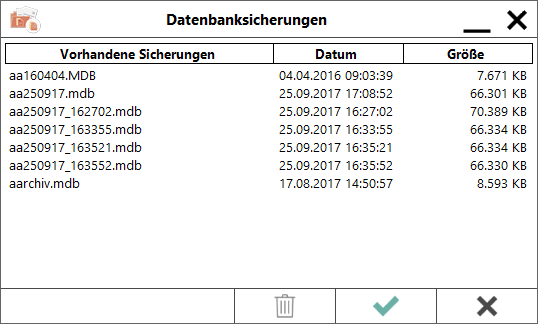
![]() Wird eine ältere Datenbankversion zurückgesichert, können Dokumente, die zwischenzeitlich in die E-Akte gespeichert wurden, nicht mehr aufgerufen werden. Die Rückführung dieser Dokumente ist durch Ausführung der Reorganisation der E-Akte möglich.
Wird eine ältere Datenbankversion zurückgesichert, können Dokumente, die zwischenzeitlich in die E-Akte gespeichert wurden, nicht mehr aufgerufen werden. Die Rückführung dieser Dokumente ist durch Ausführung der Reorganisation der E-Akte möglich.
Nullfelder initialisieren
Beseitigt leere Felder in der Datenbank und beschleunigt somit die E-Akte.
Ist das in der E-Akte / im Postkorb sichtbare Datumsfeld von einem Defekt betroffen, wird es mit einem Standarddatum (01.01.00) belegt, um es zu reparieren. Das Datum des Dokuments kann danach in der E-Akte über die Funktion Dokument-Metadaten (rechte Maustaste auf das Dokument) korrigiert werden.
Datenbank Indizes prüfen
Prüft und korrigiert die Indizierung der Datenbank, damit sie korrekt gefiltert werden kann. Die Abfrageleistung wird hierdurch schneller/optimiert.
Dateien auf Datenbankeintrag prüfen
Dokumente, die nicht in der Datenbank eingetragen sind, werden nach ar/gelöscht verschoben. Lässt sich ein Aktenbezug aus dem Dokument ermitteln, erfolgt ein Eintrag in die Datenbank mit den verfügbaren Daten. Für Datenbankeinträge ohne Dokument wird ein PDF-Dokument mit den verfügbaren Metadaten (z. B. Dateiname, Bemerkung, Schlagwort, Rubrik) erstellt.
Dateien prüfen
Prüft die Dateinamen in der Datenbank auf Groß-/Kleinschreibung und korrigiert auf Kleinschreibung, was die Speicherung in die Dokumentenverwaltung beschleunigt.
Anpassung der Verzeichnisstruktur
Die Ordner im ar/ werden an die aktuelle Struktur angepasst. Fehlende Tagesordner werden erstellt und die entsprechenden Dokumente verschoben. Dokumente werden aus komprimierten Ordnern in Tagesordner entpackt.
PDF-Dateien erstellen
Es wird ein kompletter PDF-Dokumentenbestand im E-Akten Ordner \ar hergestellt. Wird die E-Akte ausschließlich im PDF-Format geführt, werden die Originale nach erfolgreicher PDF-Erstellung oder bereits vorhandenem PDF auf das \Archivlaufwerk in den Ordner \gelöscht verschoben. Ausnahmen bilden Dateien, von denen kein PDF erstellt werden kann (Audio, Video, verschlüsselte Dokumente). Fehlt ein Original oder kann eine Datei nicht in das PDF-Format konvertiert werden, wird ein Ersatz-PDF erstellt.
Druckdateien prüfen
Prüft und vervollständigt ggf. die zu den Druckdateien gespeicherten Datenbankeinträge.
WebAkte prüfen
Sind WebAkten vorhanden, wird die entsprechende Kennzeichnung der WebAkte-Dokumente erforderlichenfalls korrigiert. Existieren keine WebAkten, wird der Punkt übersprungen.
Verfügungen prüfen
Prüft, ob alle Dokumente mit offenen Verfügungen im Postkorb angezeigt werden und fügt sie diesem ggf. hinzu.
Postkorb prüfen
Prüft, ob alle Dokumente ohne Verfügungen im Postkorb angezeigt werden, sofern sie hierin angezeigt werden müssten. Ggf. werden falsche Datensätze korrigiert.
Volltextdaten löschen
Alte Volltextdaten, die für die Volltextsuche nicht mehr relevant sind, werden gelöscht.
Zum Löschen markierte Dokumente unwiderruflich löschen
Löscht Dokumente und Datenbankeinträge, die durch eine ältere Version der Löschfunktion in der E-Akte nicht endgültig gelöscht wurden.
Funktionen in der Abschlussleiste
OK und Schließen
Das Fenster wird geschlossen.
Vergleich der Funktionen in E-Akte Wartung und E-Akte Reorganisation
Vergleichstabelle
| Programmfunktion | E-Akte Wartung (Expertenmodus) |
E-Akte Wartung (Anwendermodus) |
E-Akte Reorganisation (Anwendermodus) |
|---|---|---|---|
| Programmaufruf | Technisches Supportmodul | E-Workflow Einstellungen | E-Workflow Einstellungen |
| Karteikarte | Tools | E-Akte > Sonstiges | E-Akte > Sonstiges |
| Einzelne Funktionen auswählbar | Ja | Nein | Nein |
| Screenshot | |||
| Funktionen | |||
| 1. MDB sichern und reorganisieren | Ja (1) (3) | Ja (2) (3) | Ja (2) (3) (4) |
| 2. Nullfelder initialisieren | Ja (1) | Ja (2) | Ja (2) (4) |
| 3. Datenbank Indizes prüfen | Ja (1) | Ja (2) | Ja (2) (4) |
| 4. Dateien auf Datenbankeintrag prüfen | Ja (1) (5) | Nein | Ja (2) (4) |
| 5. Dateien prüfen | Ja (1) | Ja (2) | Ja (2) (4) |
| 6. Anpassung der Verzeichnisstruktur | Ja (1) (6) | Nein | Ja (2) (4) |
| 7. PDF-Dateien erstellen | Ja (1) (7) | Nein | Ja (2) (8) |
| 8. Druckdateien prüfen | Ja (1) | Ja (2) | Ja (2) (4) |
| 9. WebAkte prüfen | Ja (1) | Ja (2) | Ja (2) (4) |
| 10. Verfügungen prüfen | Ja (1) | Nein | Nein |
| 11. Postkorb prüfen | Ja (1) | Ja (2) | Ja (2) (4) |
| 12. Volltextdaten löschen | Ja (1) | Ja (2) | Nein |
| 13. Zum Löschen markierte Dokumente unwiderruflich löschen | Ja (1) | Ja (2) | Nein |
| 14. Datenbankkomprimierung | Ja (2) (3) | Ja (2) (3) | Ja (2) (3) |
| 15. Flag-Datei schreiben | Ja (2) | Ja (2) | Ja (2) |
Fußnoten / Legende
(1) Manuell (Einzelne Funktion ist gezielt auswählbar)
(2) Automatisch (Funktion wird automatisch ausgeführt)
(3) Nur bei File, nicht bei SQL
(4) Sofern nicht innerhalb der letzten drei Monate bereits ausgeführt
(5) Auswahl führt automatisch zur Auswahl von 1. / 2. / 3. / 5.
(6) Auswahl führt automatisch zur Auswahl von 1. / 2. / 3. / 4. / 5.
(7) Auswahl führt automatisch zur Auswahl von 1. / 2. / 3. / 4. / 5. / 6.
(8) Jahrgänge können eingegrenzt werden (Jahrgang von - Jahrgang bis)